Reklama
Twój Android nie komunikuje się z systemem Windows?
Twój komputer potrzebuje sterowników, aby rozpoznać Twój telefon lub tablet. Po podłączeniu urządzenia z systemem Android do komputera za pomocą kabla USB Windows powinien automatycznie zainstalować odpowiednie sterowniki Przejmij kontrolę nad aktualizacjami sterowników w systemie Windows 10Zły sterownik Windows może zrujnować Twój dzień. W systemie Windows 10 usługa Windows Update automatycznie aktualizuje sterowniki sprzętu. Jeśli poniesiesz konsekwencje, pokażemy Ci, jak wycofać sterownik i zablokować przyszłość... Czytaj więcej , nawet jeśli nie masz połączenia z internetem. To się nazywa Podłącz i graj Co to jest UPnP i dlaczego jest niebezpieczne? [Użyj wyjaśnień]Technologia w erze komputerów była nękana przez niezabezpieczone funkcje, luki w zabezpieczeniach i ogólne niedopatrzenia w architekturze oprogramowania. Pendrive'y mogą przenosić keyloggery. Przeglądarki mogą mieć otwarte tylne drzwi. Windows stale aktualizuje poprawki bezpieczeństwa... Czytaj więcej .
Jeśli funkcja Plug and Play nie powiodła się, będziesz musiał ręcznie zainstalować sterowniki, aby umożliwić komunikację między komputerem a telefonem. Instalowanie sterowników Androida dla systemu Windows 10 to naprawdę proste zadanie. Jeśli wszystko pójdzie zgodnie z planem, skończymy przed snem.
Zainstaluj sterowniki OEM
OEM oznacza producenta oryginalnego sprzętu. Prawie każdy producent urządzeń z Androidem ma swój własny zestaw sterowników Androida. Kilka marek korzysta z sterowników innych producentów, ale są one bardziej niejasne, takie jak OnePlus.
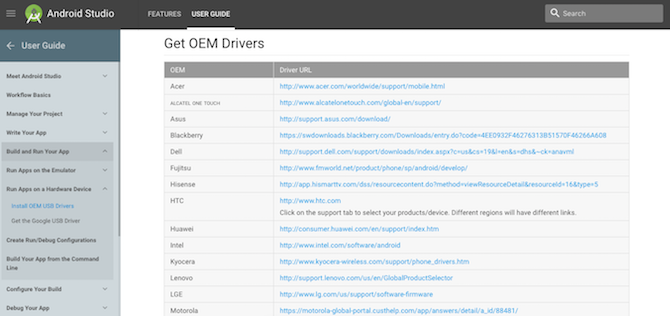
Aby zainstalować sterowniki OEM, najpierw przejdź do Witryna dla programistów Androida. Przewiń w dół do sekcji „Pobierz sterowniki OEM”. Znajdź sterowniki dla swojego producenta urządzenia z Androidem. Jeśli nie widzisz swojego producenta, spróbuj wyszukać w Internecie „[nazwa producenta] sterowniki Androida”. Producent powinien być jednym z pierwszych wyników.
Po pobraniu sterownika musisz go zainstalować. Podłącz urządzenie z Androidem do komputera. naciskać Klawisz Windows + X, a następnie wybierz Menadżer urządzeń. Przewiń w dół do Urządzenia przenośnei rozwiń, klikając wspornik. Kliknij prawym przyciskiem nazwę urządzenia i wybierz Uaktualnij sterownik. Spowoduje to otwarcie kreatora aktualizacji sterownika.
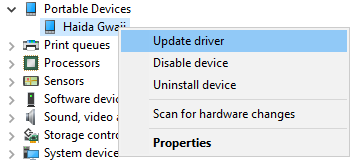
Wybierać Przeglądaj mój komputer w poszukiwaniu oprogramowania sterownika. Przejdź do wcześniej pobranego sterownika OEM. Wybierz sterownik, naciśnij ok, następnie Następny zainstalować sterownik. Powinno to zająć tylko chwilę. Chociaż sterownik prawdopodobnie zadziała natychmiast, warto zrestartować system.
Oficjalne narzędzia Google
Przez wiele księżyców instalowanie sterowników Androida było długotrwałym procesem. Musisz pobrać potężne narzędzia Android SDK, narzędzia platformy Android SDK i sterownik Google USB za pośrednictwem Menedżera SDK. Menedżer SDK jest nieporęczny i zawiera całą gamę narzędzi, których, szczerze mówiąc, przeciętny użytkownik po prostu nie potrzebuje.

Przejdź do stycznia 2017 r., A Google w końcu wydało ADB i fastboot jako samodzielny pakiet. Minęło naprawdę dużo czasu. Google określa ich kolekcję jako pakiet Platform Tools. Możesz pobrać pakiet narzędzi platformy bezpośrednio ze strony SDK. Po pobraniu rozpakuj pakiet w niezapomniane miejsce.
Po wyodrębnieniu nie musisz niczego instalować. Wystarczy otworzyć wiersz polecenia w folderze SDK Platform Tools. Przejdź do folderu, przytrzymaj Zmiana oraz kliknij prawym przyciskiem myszy. Następnie wybierz Otwórz okno poleceń tutaj z menu kontekstowego.
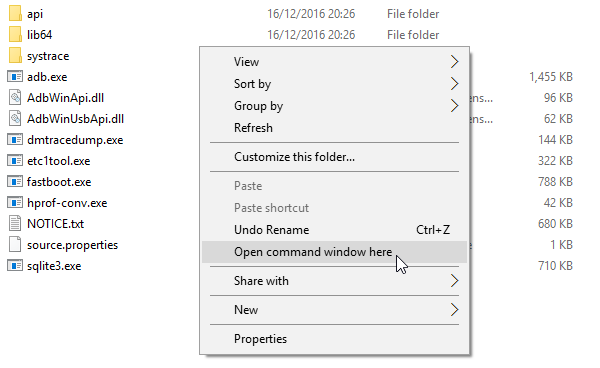
Ustaw zmienną PATH
Twój komputer wie, gdzie znaleźć rzeczy. Zmienna PATH jest listą główną Czym są zmienne środowiskowe i jak z nich korzystać? [Okna]Od czasu do czasu dowiaduję się małej wskazówki, która sprawia, że myślę „no cóż, gdybym wiedział o tym rok temu, zaoszczędziłoby mi to godzin czasu”. Doskonale pamiętam, jak uczyłem się... Czytaj więcej gdzie może szukać narzędzi wiersza poleceń. Ono wie już o niektórych narzędziach 7 typowych zadań Wiersz poleceń systemu Windows jest szybki i łatwyNie daj się zastraszyć wierszowi poleceń. To prostsze i bardziej przydatne, niż się spodziewasz. Możesz być zaskoczony tym, co możesz osiągnąć za pomocą zaledwie kilku naciśnięć klawiszy. Czytaj więcej . Inne należy dodać ręcznie. Jeśli dodamy lokalizację pakietu Platform Tools, znacznie łatwiej będzie Ci z nich korzystać w przyszłości.
Otwórz menu Start i wyszukaj zaawansowane ustawienia systemu. Wybierz Zobacz zaawansowane ustawienia systemu. To powinna być pierwsza opcja. Wybierz Zmienne środowiska.
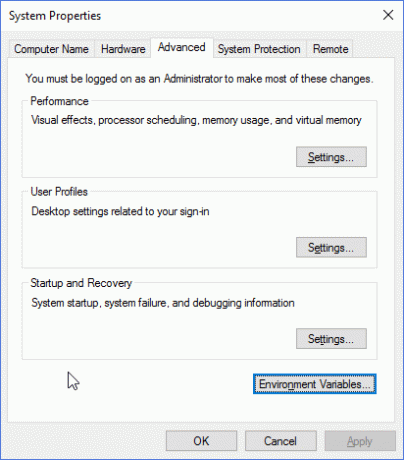
Pod Zmienne systemowe (na dole), wybierz zmienną o nazwie Ścieżka. Następnie wybierz Edytować. Wybierz Nowy po otwarciu nowego okna i wklej ścieżkę do narzędzi platform. naciskać Wejść, następnie ok.
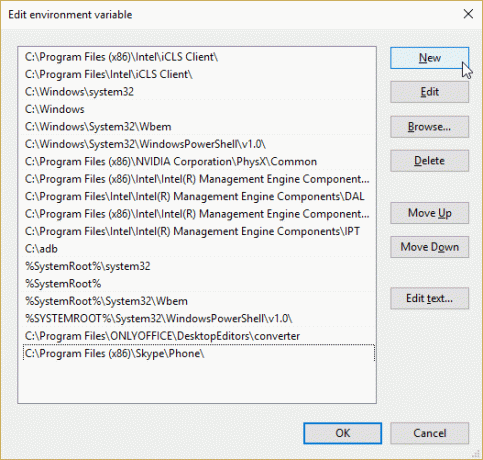
Następnym razem, gdy będziesz musiał użyć ADB lub fastboot, możesz po prostu otworzyć okno wiersza polecenia i wprowadzić swoje polecenia.
15-sekundowy instalator ADB
Zanim Google wyda swój samodzielny pakiet, użytkownicy Androida musieliby pobrać Menedżera Android SDK, a następnie wybrać pakiety do pobrania. Irytujący. Na szczęście wesoła sympatyczna osoba znana jako Snoop05 zdała sobie sprawę, że ten frustrująco długi proces można znacznie skrócić. Więc 15-sekundowy instalator ADB urodził się. Aby pobrać szybki instalator, kliknij poprzedni link i przewiń w dół do sekcji pobierania.
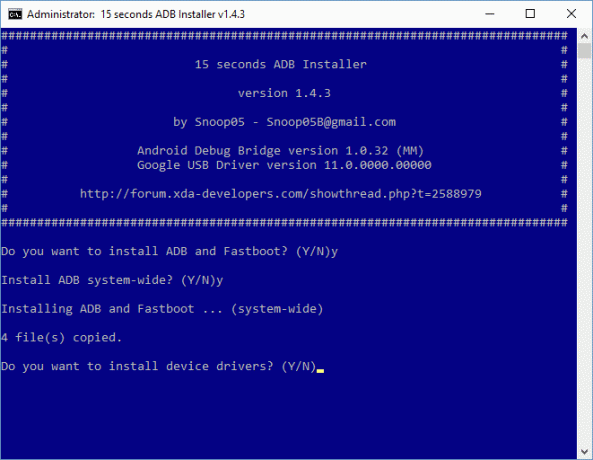
Po pobraniu kliknij dwukrotnie plik wykonywalny. Zostanie nazwany adb-setup-1.x.x.exe. Zostaniesz teraz poproszony o serię pytań:
- Czy chcesz zainstalować ADB i Fastboot? tak.
- Zainstalować ADB w całym systemie? Zależne od użytkownika — Czy udostępniasz swój system komuś innemu?
- Czy chcesz zainstalować sterowniki urządzeń? tak.
Gdy odpowiesz na ostatnie pytanie, pojawi się nowe okno. To jest ogólna instalacja sterownika Google. Kontynuuj instalację. Po zakończeniu instalacja sterownika zostanie zamknięta, a następnie 15-sekundowy instalator ADB.
Twój Urządzenie z Androidem powinno teraz połączyć się z komputerem Android nie łączy się z systemem Windows przez ADB? Napraw to w 3 prostych krokachCzy ADB nie wykrywa twojego urządzenia? Gdy Android nie może połączyć się z ADB, oto jak to naprawić i ponownie się połączyć. Czytaj więcej .
Wszystkie połączone
To frustrujące, gdy coś nie działa. Chcemy podłączyć nasze urządzenie i pozwolić magii się wydarzyć. Niestety nie zawsze tak jest. Urządzenia z Androidem mają stosunkowo dużą szansę na automatyczną instalację sterowników. Ale jeśli nie, możesz skorzystać z informacji, które omówiliśmy powyżej, aby pobrać i zainstalować sterowniki OEM dla swojego urządzenia.
Ponadto przyjrzeliśmy się pobieraniu i instalowaniu ADB i fastboot. Nie masz pewności, co robią ADB i fastboot? Przewodnik naprawy systemu Android dotyczący rozwiązywania problemów z rozruchemCzy Twój telefon lub tablet z Androidem nie włącza się? Szanse są dobre, możesz to naprawić za pomocą tych prostych kroków. Czytaj więcej mamy wyjaśnił, co robi ADB Jak korzystać z ADB i Fastboot na Androidzie (i dlaczego powinieneś)Nauka opanowania ADB i Fastboot może znacznie poprawić korzystanie z Androida. Czytaj więcej , dlaczego możesz tego potrzebować, a także zawiera przydatne wskazówki i polecenia.
Czy przejdziesz na oficjalny pakiet Google ADB? A może pozostaniesz wierny z 15-sekundowym ADB? Podziel się z nami swoimi przemyśleniami poniżej!
Gavin jest starszym pisarzem dla MUO. Jest także redaktorem i menedżerem SEO w siostrzanej witrynie MakeUseOf, Blocks Decoded, która skupia się na kryptowalutach. Posiada tytuł licencjata (z wyróżnieniem) współczesnego pisania z praktykami sztuki cyfrowej splądrowanej ze wzgórz Devon, a także ponad dziesięcioletnie doświadczenie zawodowe w pisaniu. Lubi obfite ilości herbaty.

